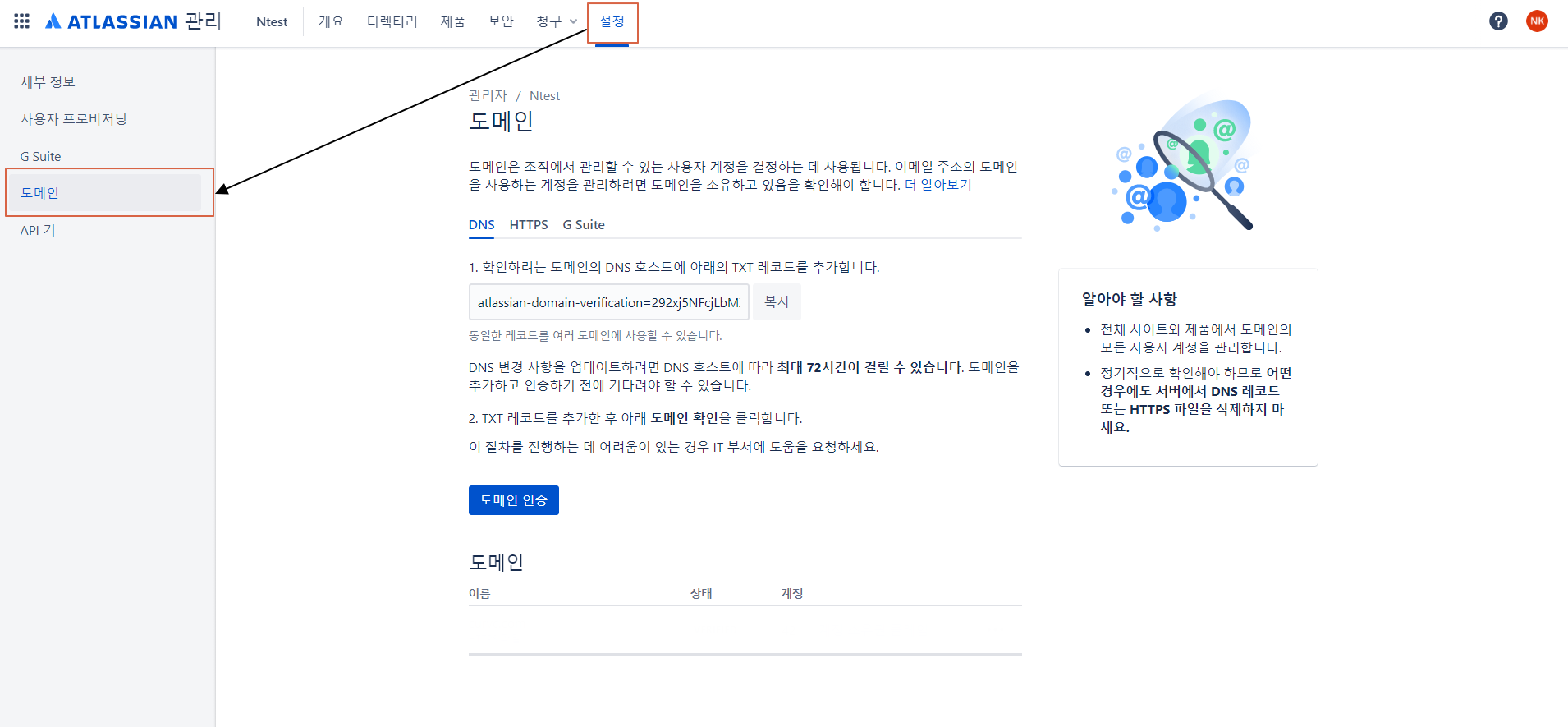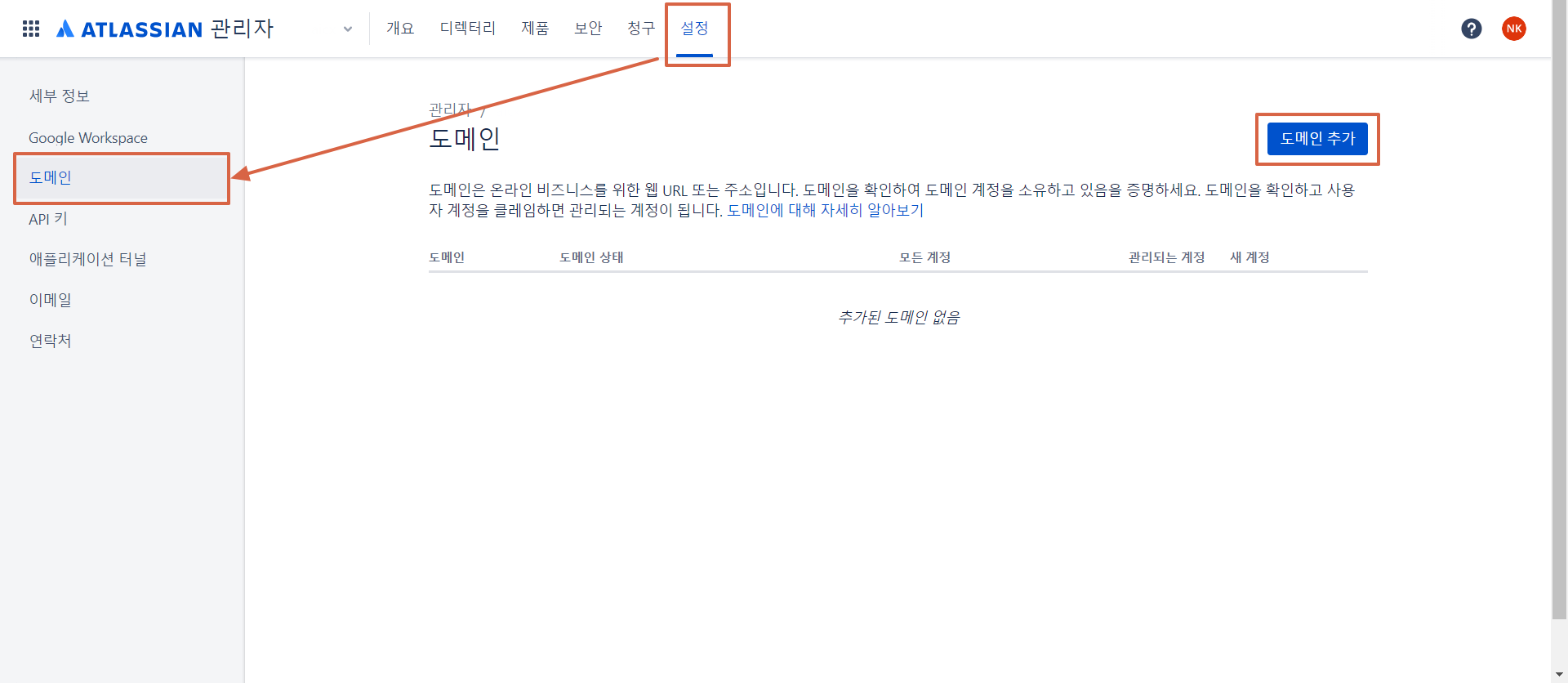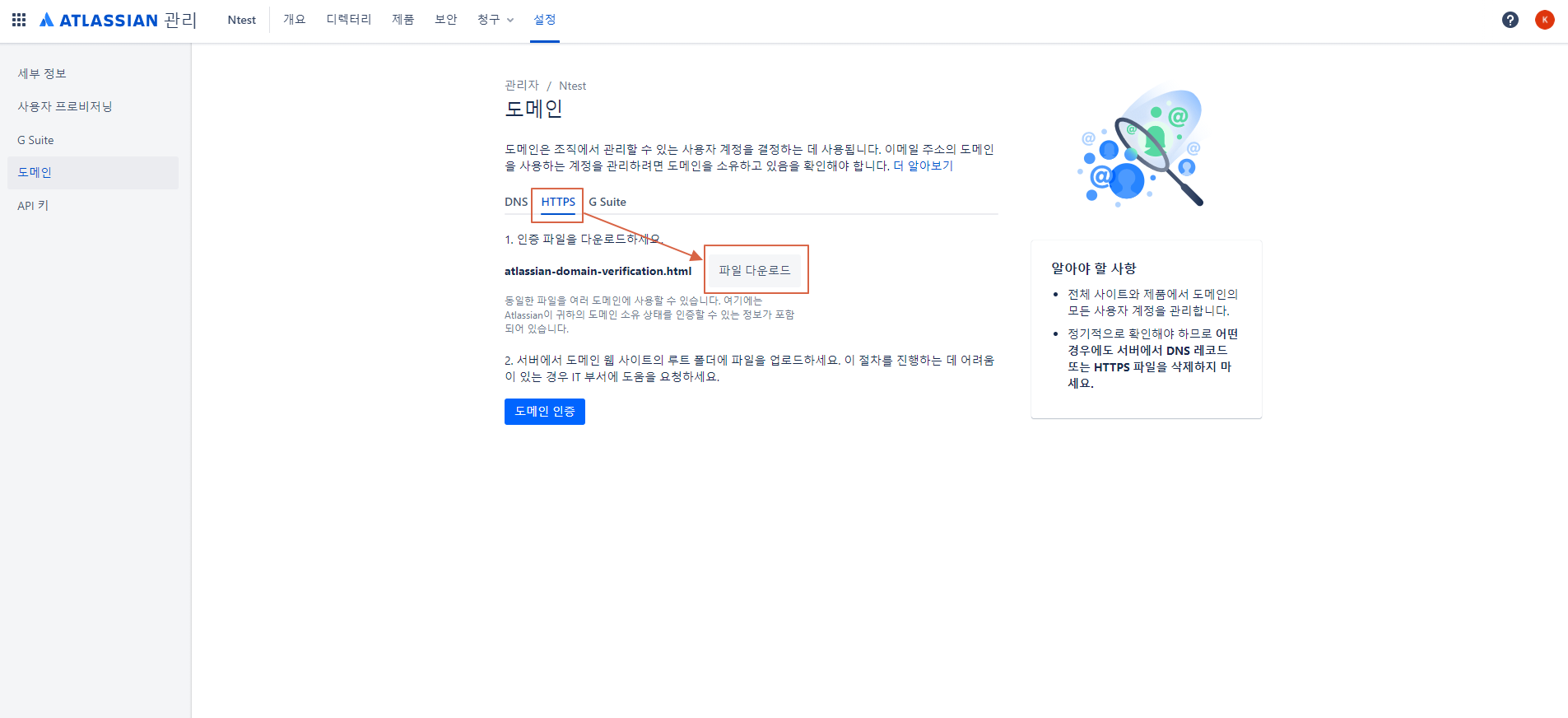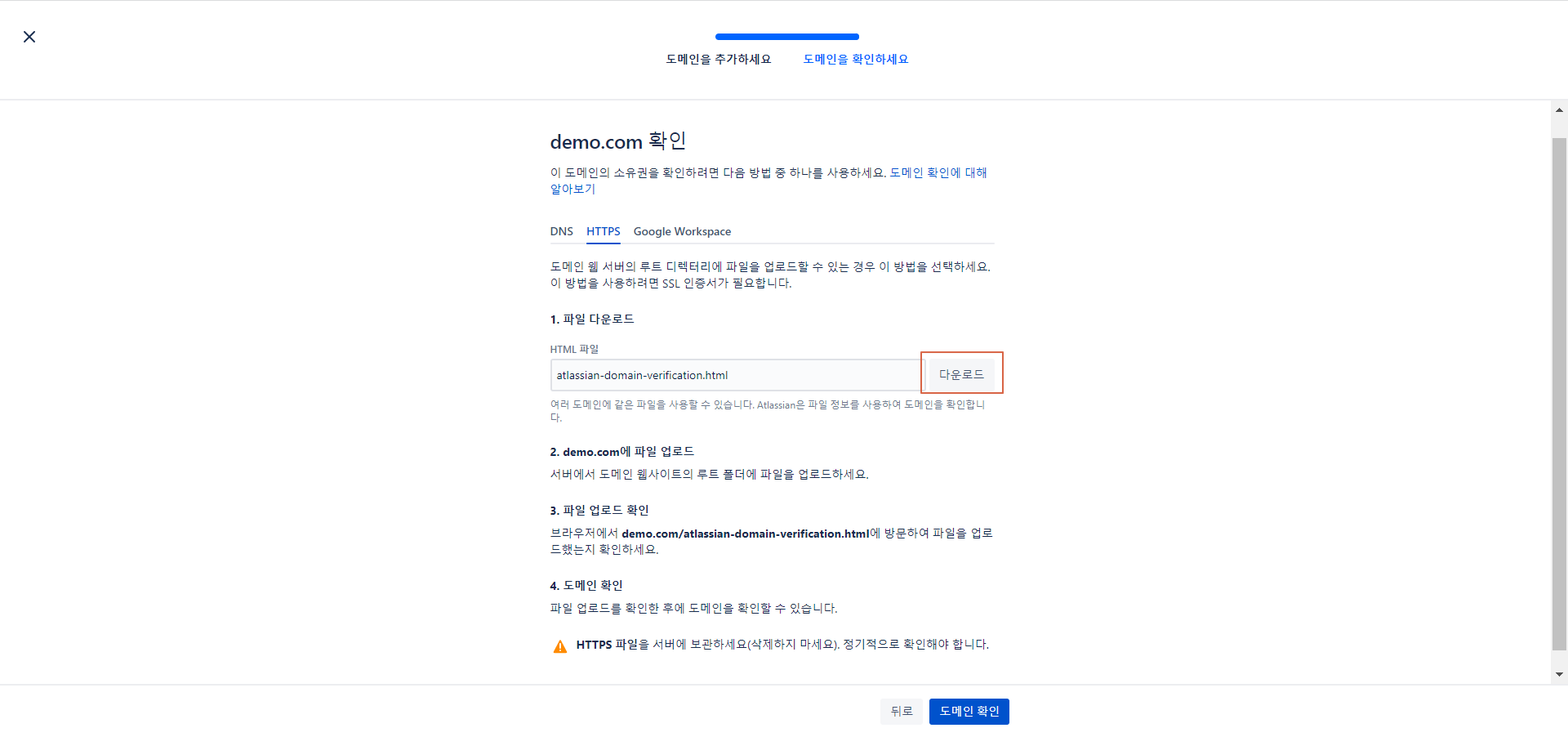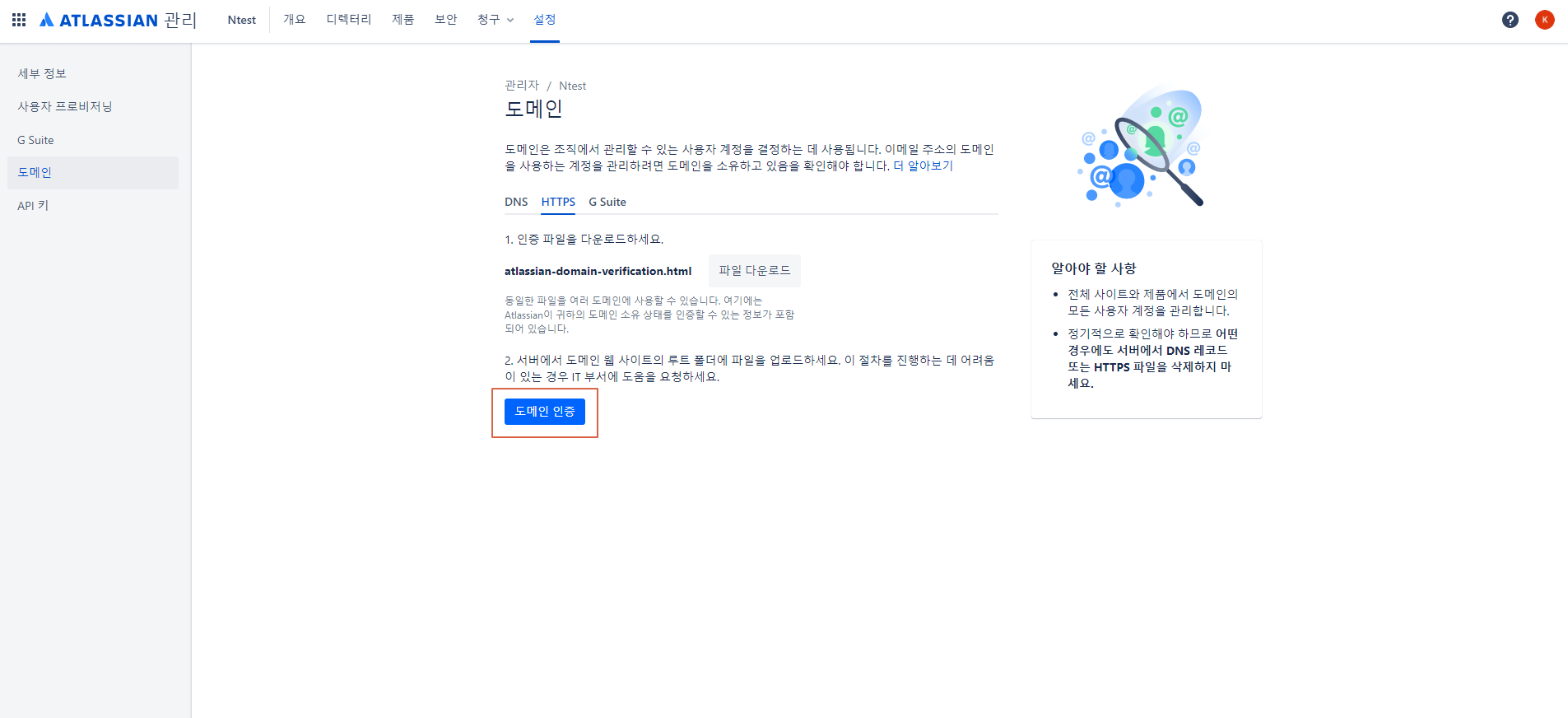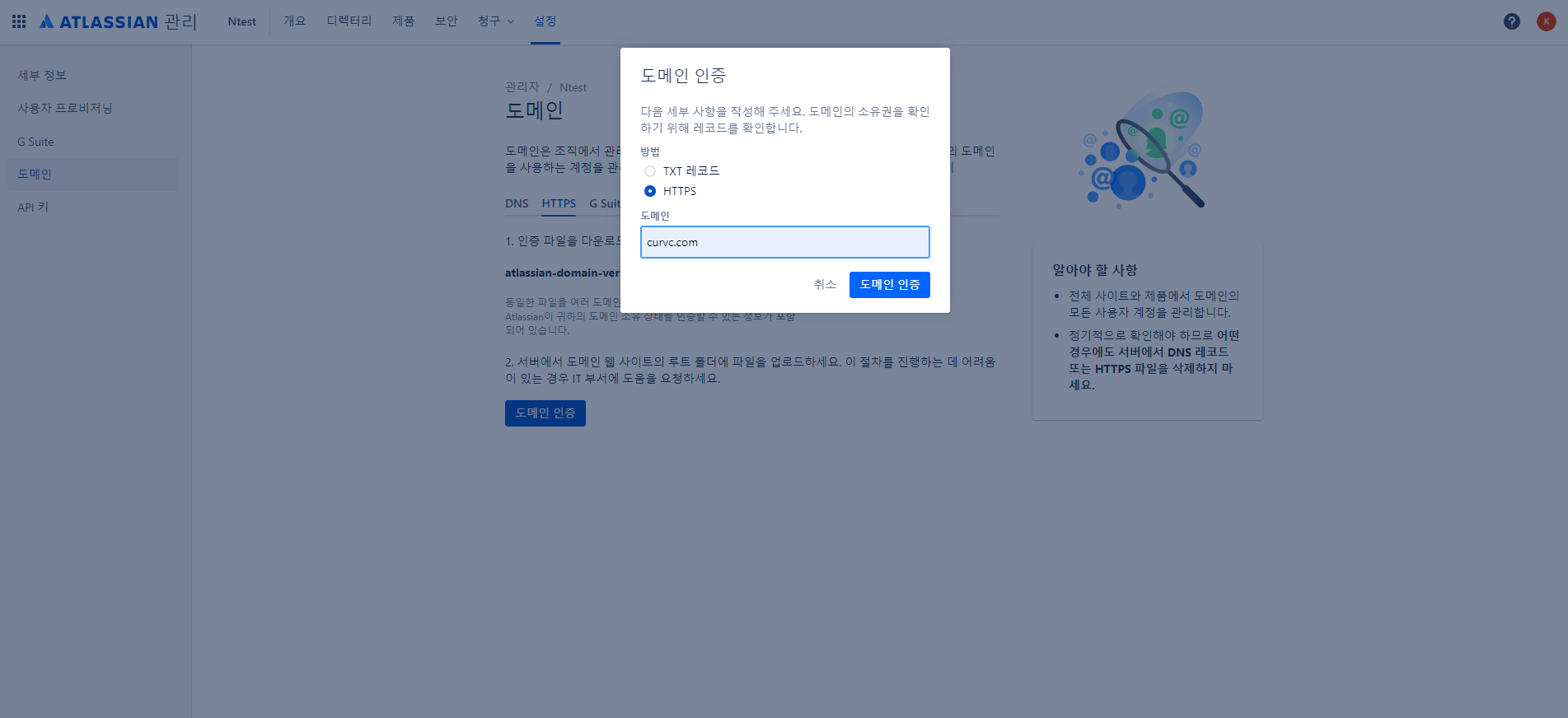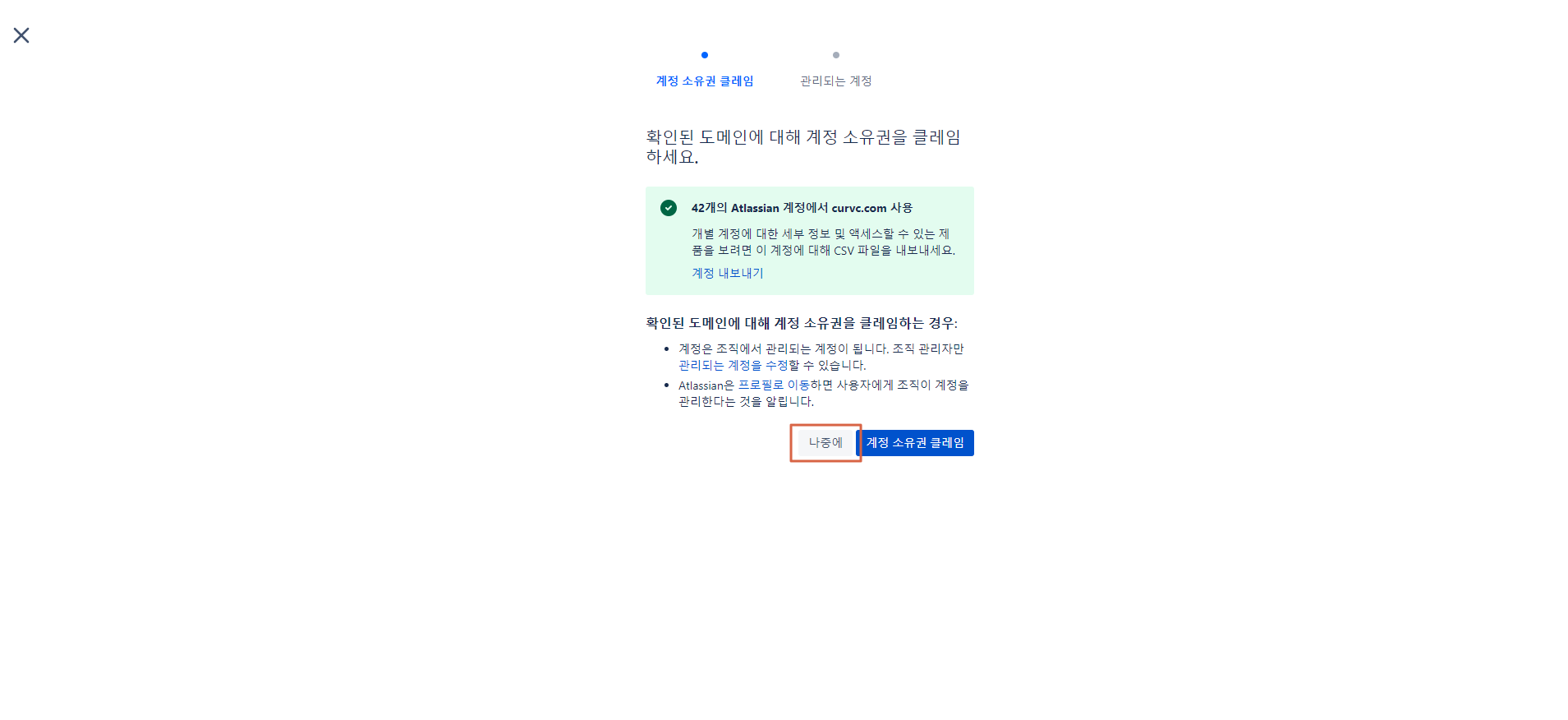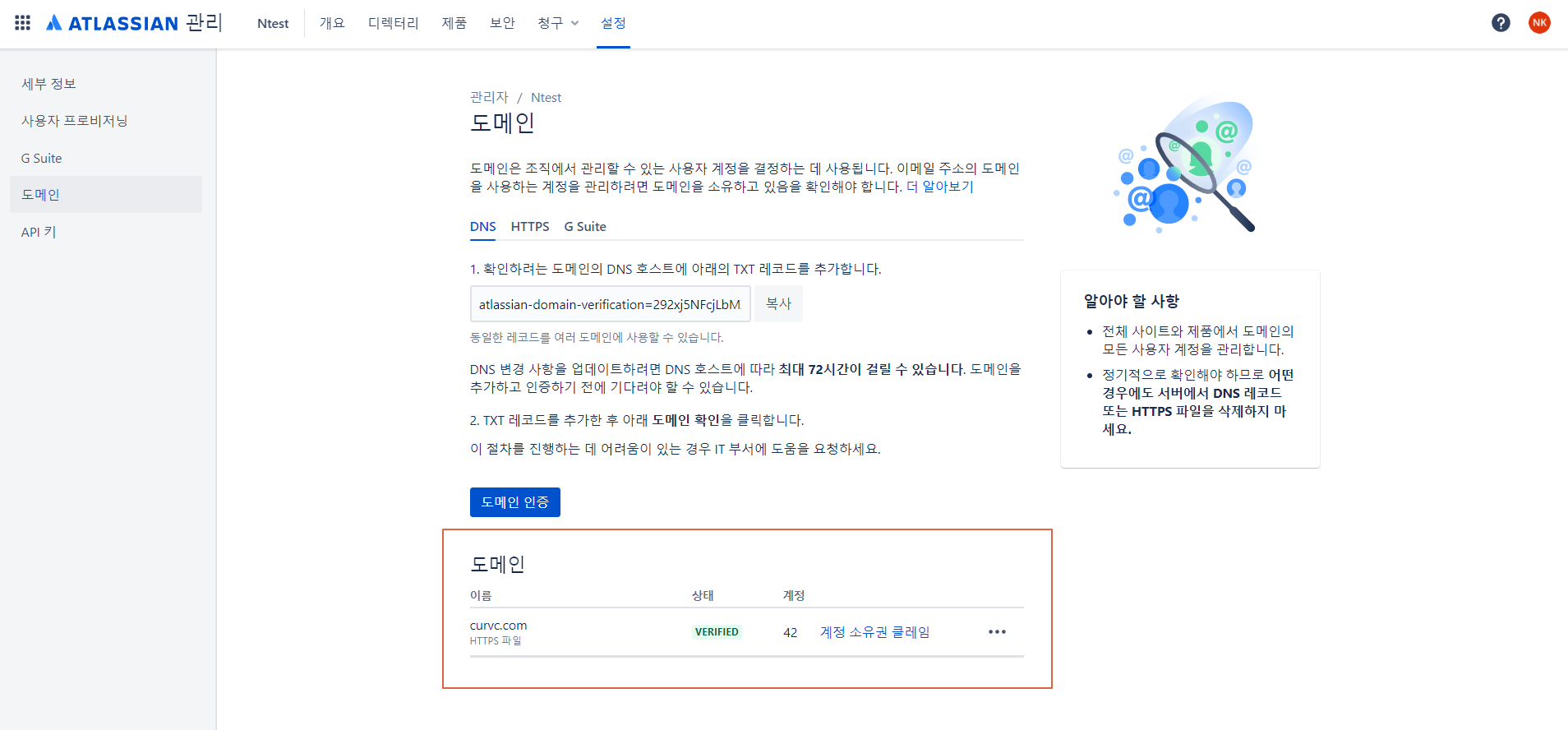...
다음 가이드는 HTTPS로 도메인의 소유권을 확인하는 방법을 설명한다.
- 설정>도메인 메뉴 선택 > 도메인 추가 버튼 클릭
- HTTPS 선택 후 html 파일 다운로드
- HTML 파일을 도메인 웹 서버의 루트 디렉토리에 업로드
- 도메인 인증 버튼 클릭
- 방법 : HTTP선택 후 도메인 입력
- 나중에 클릭
확인 버튼 클릭 - 도메인 확인 완료
DNS로 도메인 확인
- 확인에 성공하면 DNS 호스트에서 txt 레코드를 주기적으로 확인한다. txt 레코드를 삭제하거나 잘못된 정보로 업데이트하는 경우, 특정 시간 내에 txt 레코드 업데이트를 요구하는 메일을 받게 된다.
- 시간이 지날 경우, 도메인의 확인 상태를 잃어 SAML SSO을 포함하여 해당 도메인에 대한 보안 정책이 적용되지 않는다.
- DNS 호스트에 따라 도메인이 확인되고 DNS 변경 사항이 적용되는 데 최대 72시간이 소요될 수 있다. 이때 도메인 상태는
로 표시된다.상태 subtle true colour Red title UNVERIFIED - 72시간이 지나면 도메인 우측 Verify domain을 클릭한다.
...
- 설정>도메인 메뉴 선택
- DNS 선택 후 TXT 레코드 복사
새 레코드를 추가하기 위해 DNS 호스트 > 설정 페이지 이동
- 새 레코드를 추가하는 옵션을 선택하고 txt 레코드를 Value 필드에 붙여넣습니다 (Answer 또는 Description 일 수 있음)
DNS 레코드에는 다음 필드가 있을 수 있다.
Record type : 'TXT' 입력
Name/Host/Alias : 기본값 그대로 둔다.(@ 또는 공백).
Time to live (TTL) : '86400' 입력
레코드를 저장
Atlassian 관리의도메인관리의 도메인 페이지로 돌아가 도메인 확인 버튼 클릭
방법 : TXT 레코드 선택 후 도메인 입력
...